数据恢复🚀迷你兔数据恢复工具正版功能详解与安全使用全攻略
- 问答
- 2025-08-31 06:37:05
- 2
哎哟喂!这场景你是不是也遇到过?正忙着赶明天就要交的策划案,手一抖,一杯奶茶直接贡献给了键盘,电脑黑屏的瞬间,你心里咯噔一下:“完了!我那个存了所有资料的文件夹!” 或者更惨,清理硬盘时一个“Shift + Delete”,把存着好几年照片的文件夹给彻底送走了。
这种时候,感觉天都要塌了,对吧?别急别慌,深呼吸!你需要的正是一位靠谱的“数据急救医生”——比如很多人都在用的迷你兔数据恢复工具,咱们就抛开那些难懂的术语,用大白话好好聊聊这个工具的正版功能,再手把手教你如何安全地用它把宝贝数据救回来,信息都更新到【2025年08月】啦,放心看!
第一印象:迷你兔是个啥?
你可以把它想象成一个超级专业的“数字侦探”,它的工作不是去硬盘里把被删除的文件“还原”,而是火眼金睛地扫描每一个角落,去寻找文件被删除后留下的“指纹”和“线索”,然后通过这些线索,把文件碎片重新拼凑成一个完整的、可以使用的文件。

用正版!用正版!用正版!重要的事情说三遍,网上那些来路不明的破解版,很可能本身就是个“数据毁灭者”,不仅救不回数据,还可能把你硬盘搞得二次损伤,甚至偷偷塞给你一堆病毒,那可就真的哭都哭不出来了。
正版迷你兔的硬核功能详解
别看它名字“迷你”,本事可不小,它的核心功能主要针对我们最常遇到的几种“事故现场”:
-
误删除恢复(手滑党福音):这是最常用的功能!就是你刚刚清空了回收站,或者按了“Shift + Delete”彻底删除的文件,只要原来存放文件的那个地方还没有被新的数据覆盖掉,迷你兔就能有很大概率把它找回来。
-
格式化恢复(冲动是魔鬼):不小心把整个U盘、硬盘分区给格式化了?格式成了不认识的系统?别慌,这个功能就是干这个的,它能深度扫描被格式化的区域,尽力找回之前的文件结构。
-
硬盘分区丢失/损坏恢复(系统崩了也不怕):有时候电脑突然蓝屏,再开机发现整个D盘、E盘不见了,或者提示“需要格式化”,这通常是分区表出问题了,迷你兔可以跳过有问题的分区表,直接读取硬盘底层数据,把整个分区的文件都抢救出来。
-
存储介质故障支持(全面手):它不光能救电脑硬盘,还支持U盘、移动硬盘、SD卡、TF卡甚至数码相机,只要是能接到电脑上被识别的存储设备,它都能上去试试。
-
深度扫描(终极手段):当快速扫描找不到你想要的文件时,就得祭出这个“大招”了,它会对你选择的磁盘扇区进行逐字节的完整扫描,耗时更长,但能找到更多、更旧的文件痕迹,救回数据的希望也更大。
安全使用全攻略:一步步救回你的数据
操作其实不难,但每一步都关系到成功率,一定要仔细看!
第一步:立即刹车! 发现数据丢失后,第一反应绝对不是往那个盘里装新软件或存新文件!因为新数据会覆盖掉你丢失文件原本占用的空间,一旦被覆盖,神仙也难救,马上停止所有读写操作。
第二步:下载与安装 去迷你兔的官方网站(这里就不放链接了,请自行搜索“迷你兔官网”),下载最新的正版安装程序。千万记住:不要把它安装到你要恢复数据的那块硬盘上! 比如你要恢复D盘的文件,那就把软件装到C盘,或者另一个没问题的移动硬盘上,这是为了避免安装过程污染D盘的数据。
第三步:扫描与预览
- 打开迷你兔,主界面会列出你电脑上所有的磁盘分区。
- 冷静地选择你丢失文件所在的那个磁盘(比如那个被误格式化的U盘或者误删文件的D盘)。
- 点击“扫描”,软件会开始工作,快速扫描很快,深度扫描需要耐心等待。
- 扫描过程中或结束后,一定要利用“预览”功能! 比如你要恢复照片、文档、PDF,找到文件后右键预览一下,能正常显示内容的,说明这个文件恢复成功的概率极高,这个功能能帮你避免费老大劲恢复出来一堆打不开的损坏文件。
第四步:恢复与保存
- 在扫描结果里勾选你确定要恢复的文件(预览成功的那些)。
- 点击“恢复”按钮后,最关键的一步来了:选择保存路径!
- 务必!务必!把文件保存到一个完全不同的、安全的硬盘或分区里! 比如从D盘恢复的文件,就把它存到C盘或者你的移动硬盘里,绝对不能直接存回D盘,否则可能造成数据覆盖,前功尽弃!
总结一下安全核心:
- 源盘(丢数据的盘):只读不写。
- 安装盘:别装在源盘。
- 目标盘(存恢复文件的盘):必须是另一个安全的盘。
遵循这个“三盘原则”,你的数据恢复行动就成功了一大半。
最后唠叨一句,数据恢复不是百分百成功的,它更像是一场和时间的赛跑,定期备份才是保护数据最稳妥的方式,但当你真的遇到紧急情况时,拥有一款像迷你兔这样靠谱的正版工具,并且掌握正确的使用方法,无疑能给你一次绝地求生的机会。
希望你的数据永远平安,但万一需要,这份攻略能帮到你!
本文由 呼清漪 于2025-08-31发表在【云服务器提供商】,文中图片由(呼清漪)上传,本平台仅提供信息存储服务;作者观点、意见不代表本站立场,如有侵权,请联系我们删除;若有图片侵权,请您准备原始证明材料和公证书后联系我方删除!
本文链接:https://vds.7tqx.com/wenda/795187.html


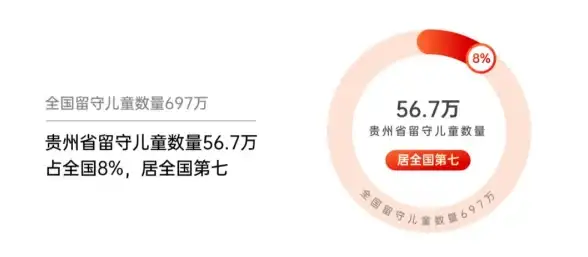

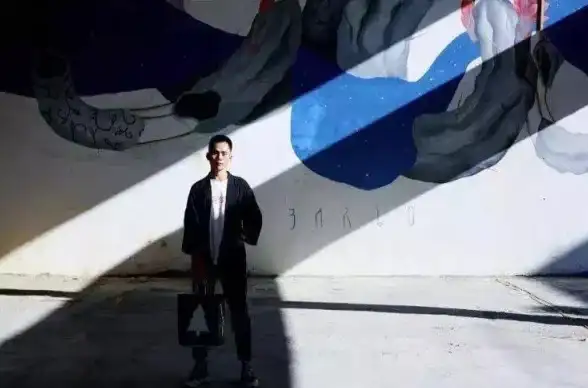




发表评论